Maison >Tutoriel système >Série Windows >Comment désactiver le mode développeur dans Windows 11
Comment désactiver le mode développeur dans Windows 11
- WBOYWBOYWBOYWBOYWBOYWBOYWBOYWBOYWBOYWBOYWBOYWBOYWBavant
- 2023-12-30 10:02:261680parcourir
Pour les utilisateurs qui viennent de mettre à jour Win11, il doit y avoir de nombreux utilisateurs qui ne savent pas comment le faire fonctionner. Aujourd'hui, nous allons vous donner une introduction détaillée à la position de réglage de la résolution de Win11. Si vous n'êtes toujours pas satisfait de jouer aux jeux dus. pour résoudre les problèmes, voyons comment le résoudre.

Comment désactiver le mode développeur dans win11
1. Tout d'abord, recherchez les "Paramètres" du bouton en forme d'engrenage dans le menu Démarrer
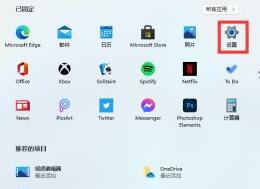
2. Entrez les paramètres et recherchez la "Mise à jour". et sécurité", comme indiqué sur l'image.
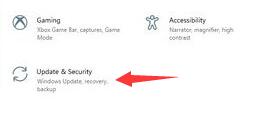
3. Recherchez ensuite « Options pour les développeurs » en bas de la barre latérale gauche et cliquez pour entrer.
4. Cochez « Applications Sideload » ou « Applications Microsoft Store » dans les options du développeur.
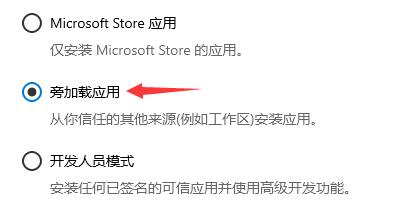
Ce qui précède est le contenu détaillé de. pour plus d'informations, suivez d'autres articles connexes sur le site Web de PHP en chinois!
Articles Liés
Voir plus- Comment résoudre le problème de la rotation du bureau Windows 7 à 90 degrés
- Comment mettre fin de force à un processus en cours dans Win7
- Version préliminaire de Win11 Build 25336.1010 publiée aujourd'hui : principalement utilisée pour tester les pipelines d'exploitation et de maintenance
- Aperçu de la version bêta de Win11 Build 22621.1610/22624.1610 publié aujourd'hui (y compris la mise à jour KB5025299)
- La reconnaissance d'empreintes digitales ne peut pas être utilisée sur les ordinateurs ASUS. Comment ajouter des empreintes digitales ? Conseils pour ajouter des empreintes digitales sur les ordinateurs ASUS

